Splunk-환경
이 튜토리얼에서는 엔터프라이즈 버전을 설치하는 것을 목표로합니다. 이 버전은 모든 기능이 활성화 된 상태에서 60 일 동안 무료로 평가할 수 있습니다. Windows 및 Linux 플랫폼 모두에서 사용할 수있는 아래 링크를 사용하여 설정을 다운로드 할 수 있습니다.
https://www.splunk.com/en_us/download/splunk-enterprise.html.
Linux 버전
Linux 버전은 위에 제공된 다운로드 링크에서 다운로드됩니다. Ubuntu 플랫폼에서 설치가 수행되므로 .deb 패키지 유형을 선택합니다.
우리는 단계별 접근 방식으로 이것을 배울 것입니다.
1 단계
아래 스크린 샷과 같이 .deb 패키지를 다운로드합니다.
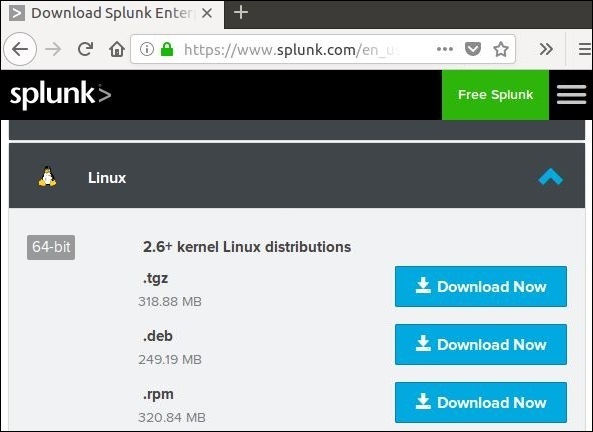
2 단계
다운로드 디렉토리로 이동하여 위에서 다운로드 한 패키지를 사용하여 Splunk를 설치합니다.
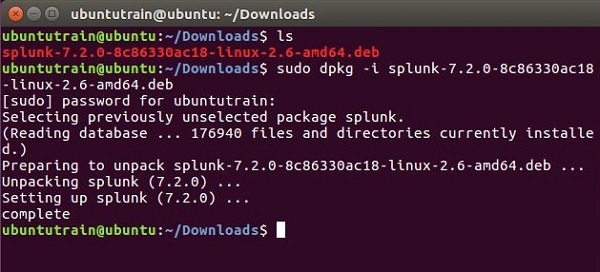
3 단계
다음으로 accept license 인수와 함께 다음 명령을 사용하여 Splunk를 시작할 수 있습니다. 제공하고 기억해야하는 관리자 사용자 이름과 암호를 묻습니다.
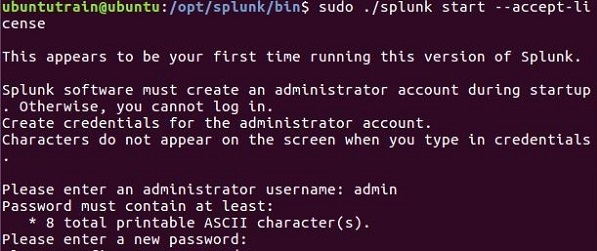
4 단계
Splunk 서버가 시작되고 Splunk 인터페이스에 액세스 할 수있는 URL을 언급합니다.
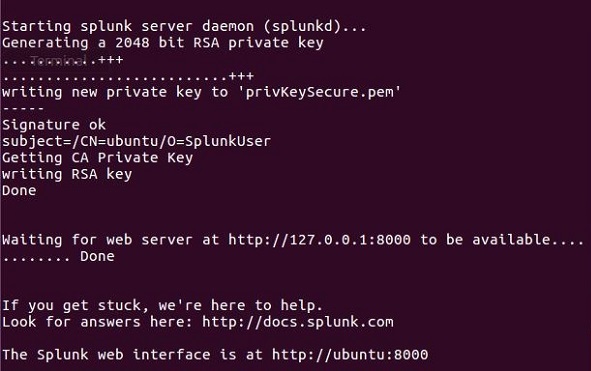
5 단계
이제 Splunk URL에 액세스하고 3 단계에서 생성 한 관리자 ID와 비밀번호를 입력 할 수 있습니다.

Windows 버전
Windows 버전은 아래 이미지와 같이 msi 설치 프로그램으로 사용할 수 있습니다.
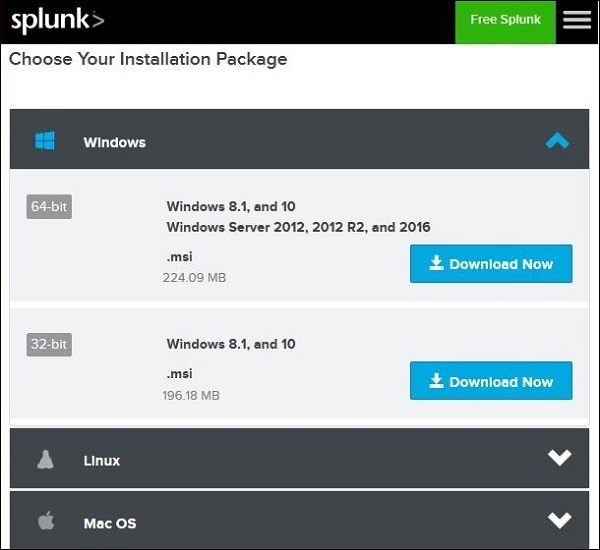
msi 설치 프로그램을 두 번 클릭하면 간단한 프로세스로 Windows 버전이 설치됩니다. 성공적인 설치를 위해 올바른 선택을해야하는 두 가지 중요한 단계는 다음과 같습니다.
1 단계
로컬 시스템에 설치할 때 아래와 같이 로컬 시스템 옵션을 선택하십시오.
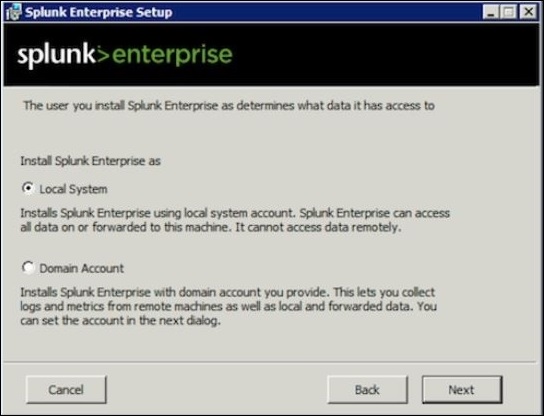
2 단계
관리자의 비밀번호를 입력하고 기억하십시오. 이는 향후 구성에서 사용될 것입니다.
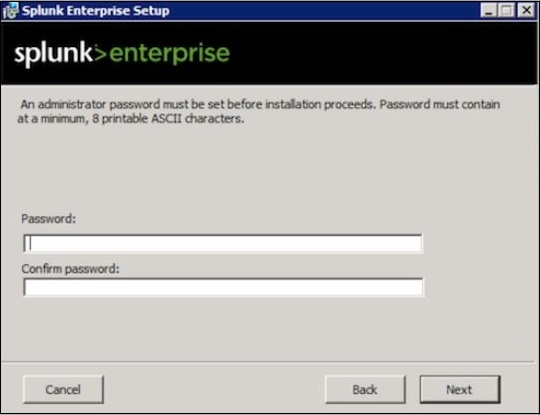
3 단계
마지막 단계에서 Splunk가 성공적으로 설치되었으며 웹 브라우저에서 시작할 수 있음을 확인합니다.

4 단계
그런 다음 브라우저를 열고 주어진 URL을 입력하십시오. http://localhost:8000, 관리자 ID 및 암호를 사용하여 Splunk에 로그인합니다.
